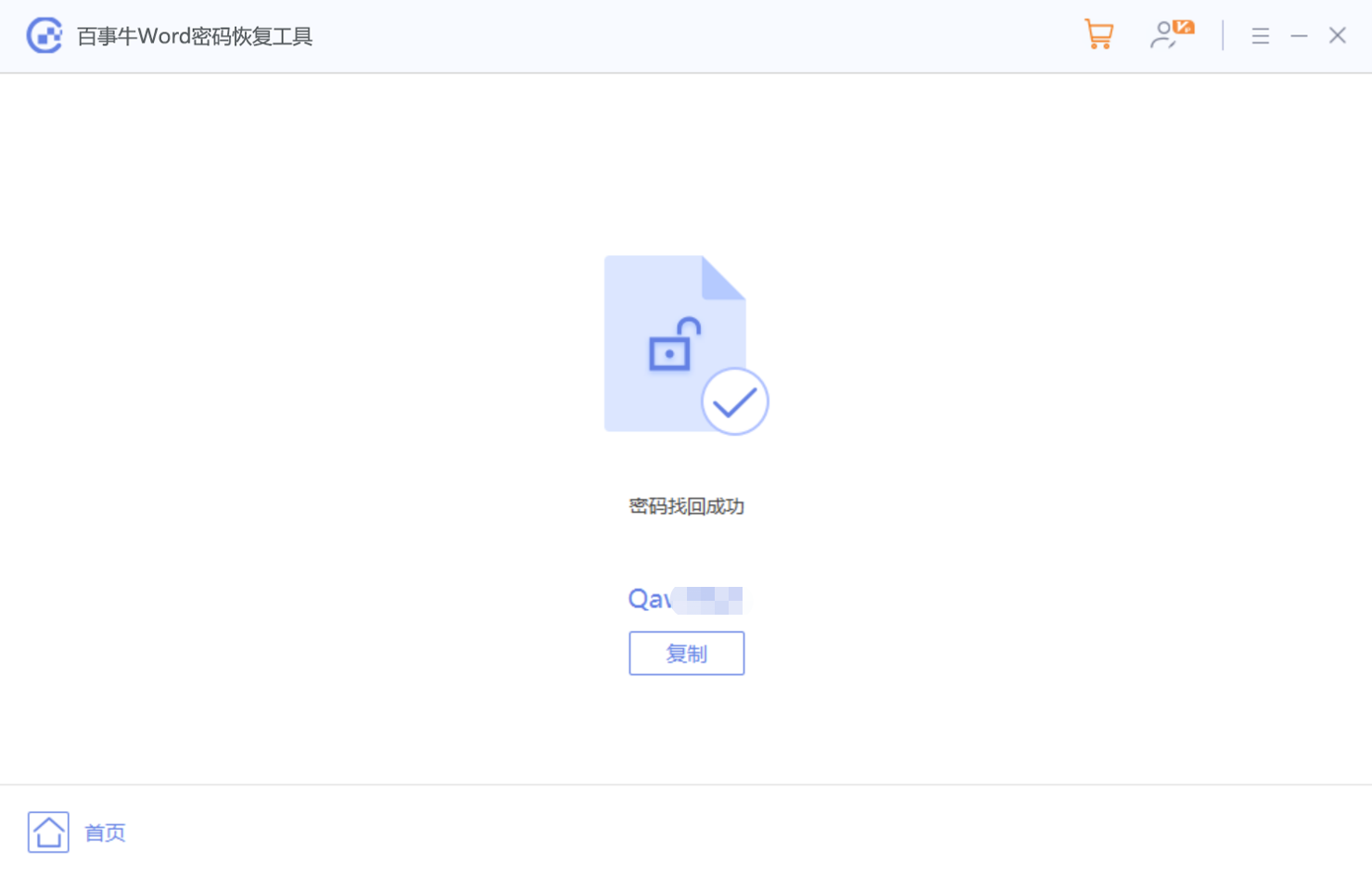在日常办公中,设置word文档密码是一种常见的保护文件安全的方法。php小编柚子将为大家介绍两种简单有效的方式来设置word文档密码,确保您的文件内容不被未授权访问。通过以下方法,您可以轻松地为word文档添加密码保护,让您的文件更加安全可靠。
Word的设置密码有两种方式:
在Word文档中,打开文件后,点击工具栏上的【文件】-【信息】,选择【保护文档】下拉菜单中的【加密】选项进行保护。
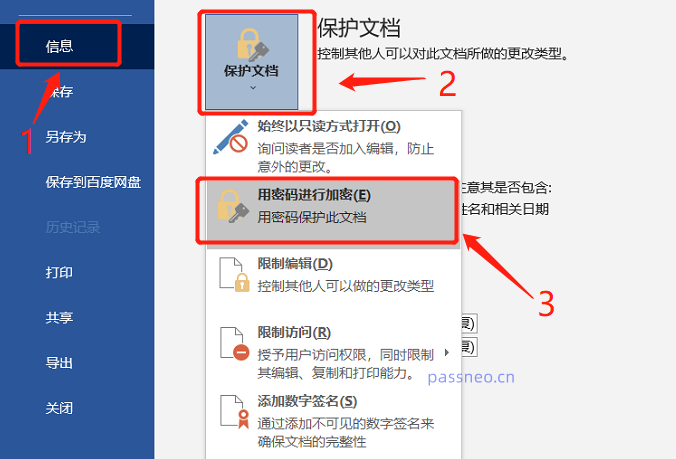 .
.
在【加密文档】对话框中,输入想要设置的密码,按【确定】就完成了。再次打开文件,就需要密码了。
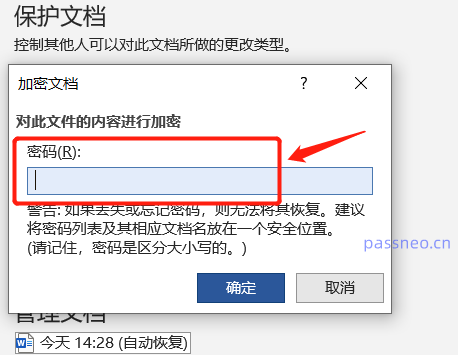
.
第二种方式,对Word文档进行“另存为”。
打开Word文档后,点击菜单中的【文件】选项,然后点击【另存为】,再在右侧选定另存后的保存路径。
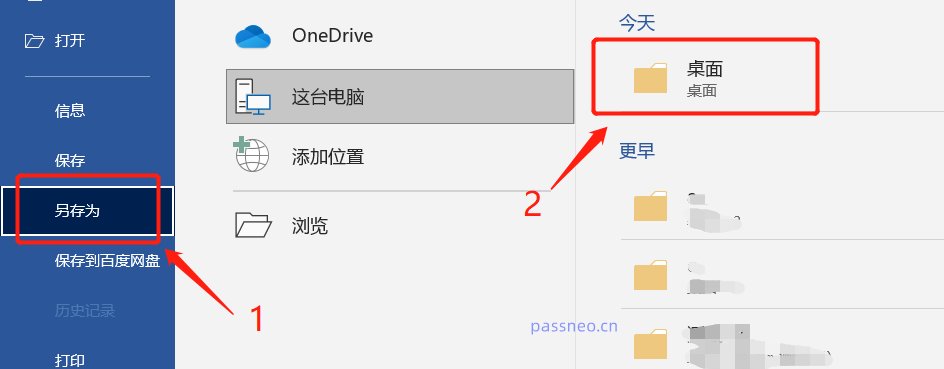 .
.
弹出新的对话框后,点击下方【工具】下列表中的【常规选项】。文件名可以不修改,直接覆盖原本的文件,也可以修改,另存为新的文件。
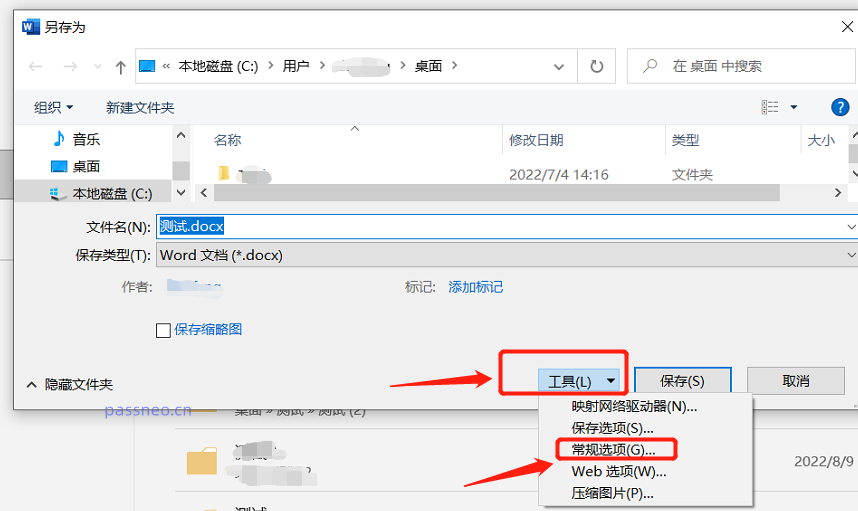 .
.
再次弹出对话框后,在【打开文件时的密码】输入密码,然后再次输密码,点击【确定】,就把打开密码设置好了。

发卡宝是一个专业的软件卡密等虚拟商品在线交易平台,拥有多种兑换方式,费率低,结算快,正规企业平台一直稳定运营,24小时不间断提供自动发卡服务。【模板说明】试用版自带一套模板(响应式)【环境支持】PHP环境 / 200M或以上空间大小 / 开启父路径 / 设置index.php为默认首页 / 目录写入权限需要开启【数据库】MySQL【安装步骤】将文件上传至空间目录,运行“http://域名/inst
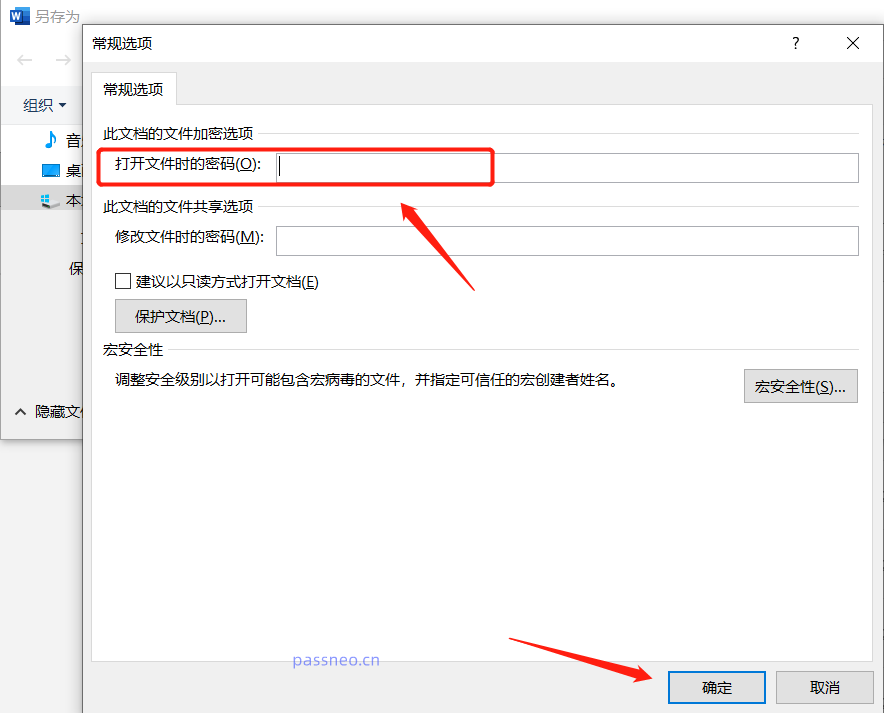
.
我们在设置密码的时候,一定要设置熟悉的密码,或者将其保存好。因为密码忘记了,就打不开文件了,在设置密码的时候,对话框里也是有提示的,因为Word是无法找回密码的。
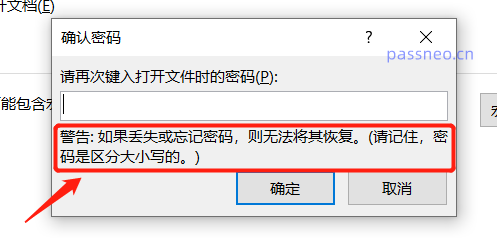 .
.
可以自己多试几次,如果真的记不起来,就试试借助其他工具解决吧,比如百事牛Word密码恢复工具,可以帮我们找回Word文档的“打开密码”。
在工具中选择【找回密码】模块,然后将Word文档导入工具后按提示操作;
工具链接:百事牛Word密码恢复工具
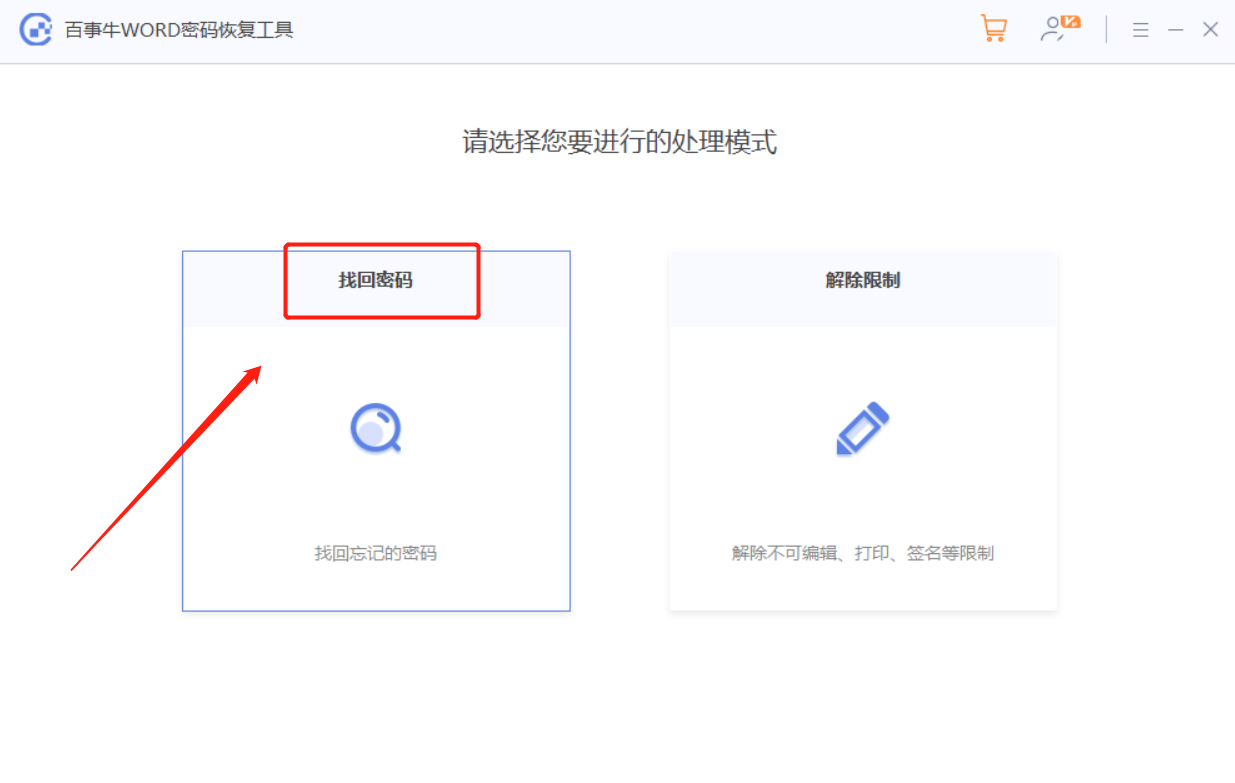
后续等待密码找回即可。